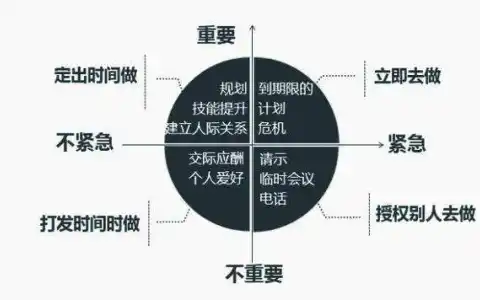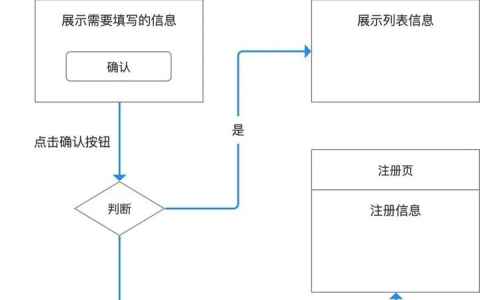特别提醒
效果图
- 根据所选项筛选出符合条件的角色,例如选择性别女,筛选出性别为女的角色。
- 添加一个新的角色,输入角色的字段信息,将角色添加进中继器的数据集内。
实现逻辑
好,那么接下来从教程中学习到底如何实现上述功能。
原型回顾
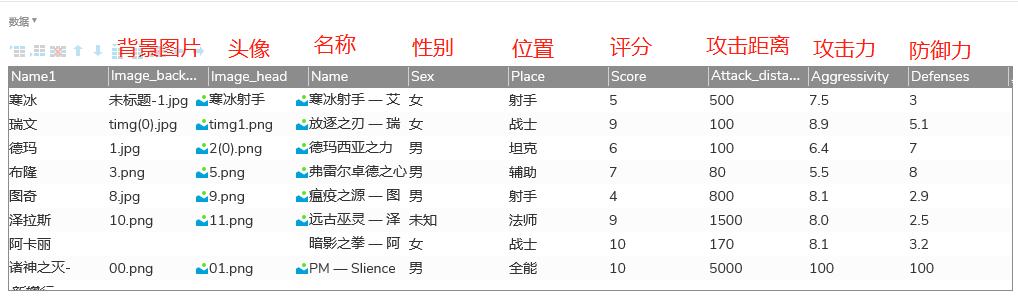
操作步骤—筛选
为Droplist 性别 设置交互,选项改变时,如果选中项为男,为中继器新增过滤器,规则为[[item.Sex==’女’]],这样,在选中性别为女时,中继器就会自动筛选出性别为女的角色。需要注意的是,item.Sex代表的是中继器中数据集列名,’女’代表的是变量。这样,就实现了选中性别为女时筛选出对应的角色。
Step three.
接下来,继续设置if选中项为男,新增过滤器,if选中项为未知,新增过滤器…
Step four.
最后,if选中项为性别,移除中继器的过滤器。
ok,附上交互设置截图:
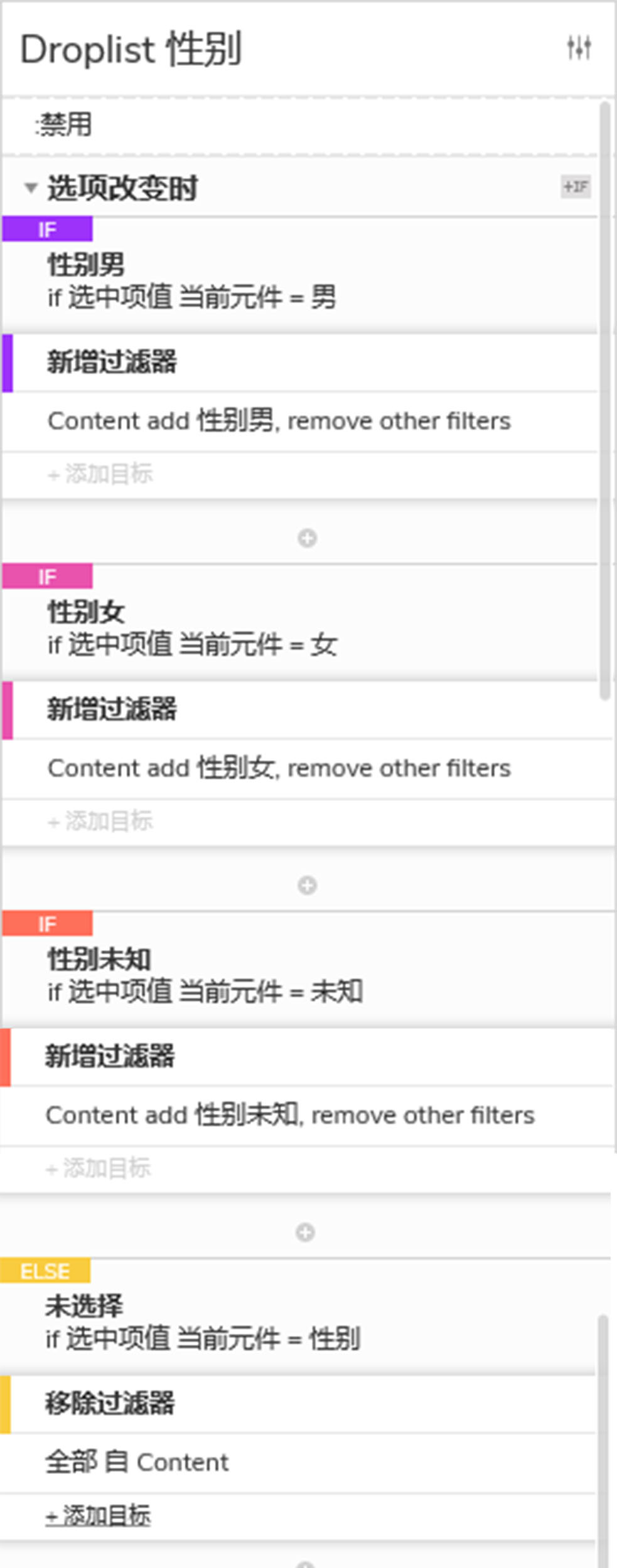
操作步骤—新增
Step three.
为添加按钮增加交互,鼠标单击时,为中继器新增行,点击新增行,在弹出的数据集中设置函数,本案例中,名称列,即Name列设置为A,同时为A设置局部变量为“元件文字=添加名称”;同样,Sex列,即性别列,设置为B,B的局部变量为“元件文字=添加性别”;这样,将所需的7个字段一一对应设置,这样,就实现了新增一行数据的功能。交互如下图:
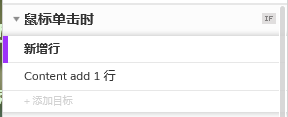
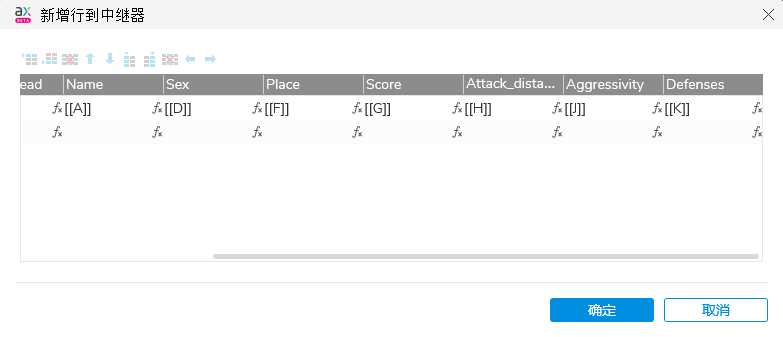
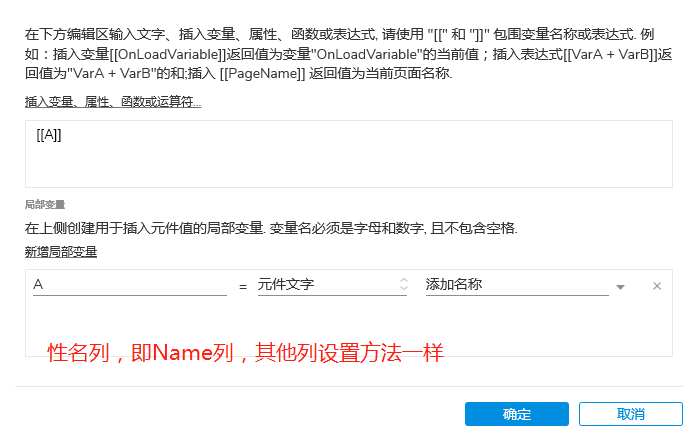
总结
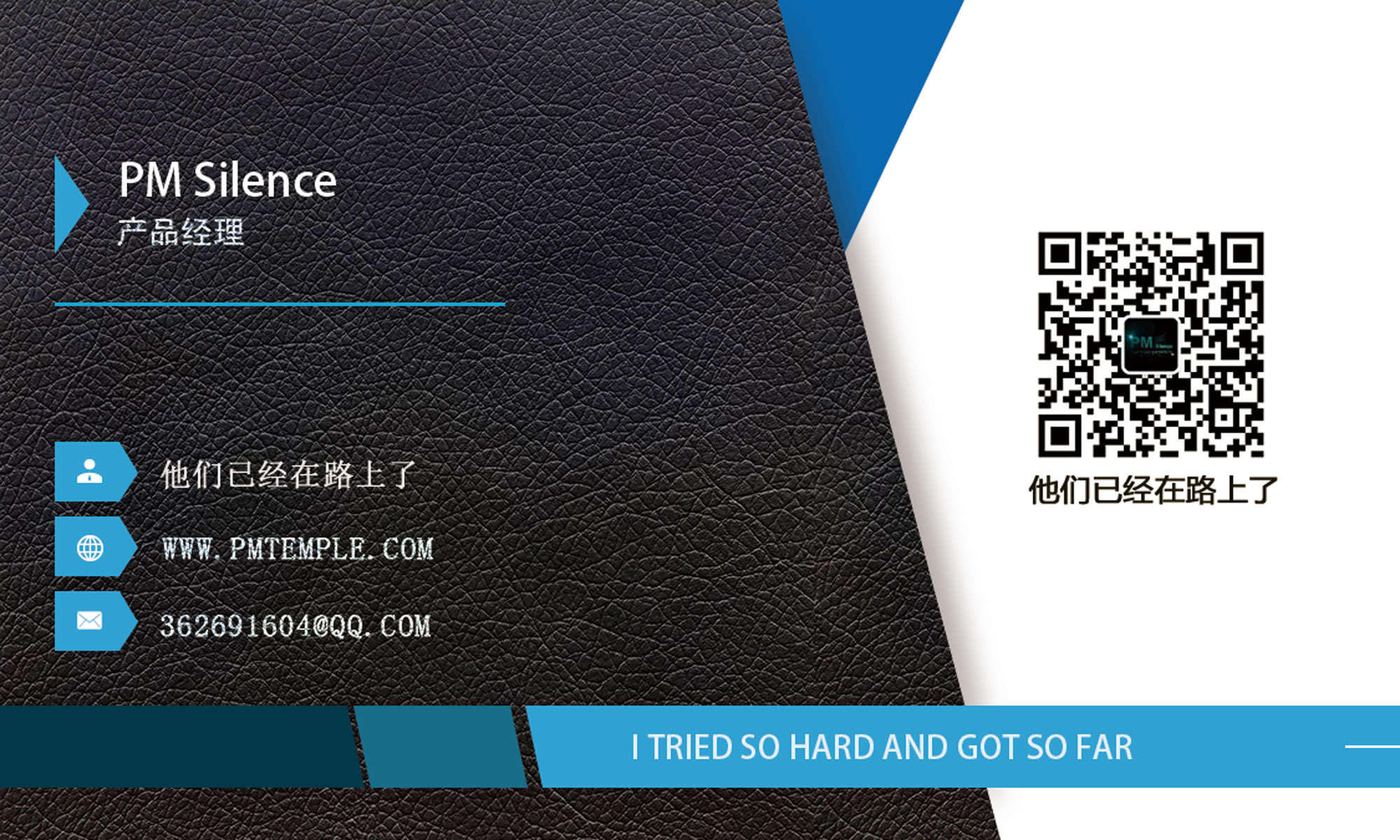
长按识别关注公众号,一起向梦想出发
本文来自 王得宇AIPM 投稿,不代表 PmTemple 立场,如若转载,请注明出处:
。如有涉及侵权行为,请发送相关证明材料至邮箱admin@pmtemple.com
 微信扫一扫
微信扫一扫  支付宝扫一扫
支付宝扫一扫